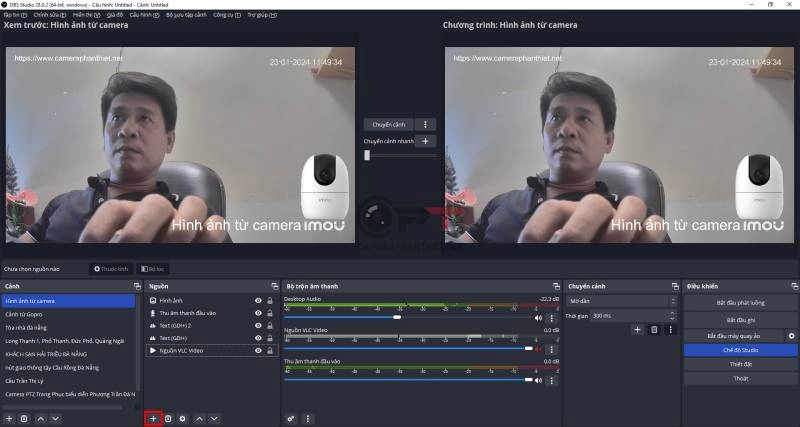
Dùng camera imou làm webcam để livestream
Để biến camera imou thành webcam khá đơn giản, bị cần cần lấy luồng dữ liệu RTSP của camera sau đó đưa link vào phần mềm OBS Studio để chuyển dữ liệu livestream là các bạn có một chiếc webcam xịn xò để livestream trên cả mạng xã hội rồi.
Hướng dẫn nhanh: Bạn cần lấy luồng phát trực tiếp của camera imou bằng link RSTP > Gán link RSTP của camera vào phầm mềm OBS Studio > Lấy khóa luồng livestream thêm vào phần mềm OBS Studio > Phát trực tiếp, là bạn đã có một chiếc webcam xịn xò để livstream rồi.
Lấy luồng RTSP camera imou
Các bạn cần biết chính xác ip của camera imou sau đó thêm như sau: rtsp://admin:L2A107BC@192.168.10.21:554/cam/realmonitor?channel=1&subtype=0 Trong đó admin là tên đăng nhập mặc định, sau đó là safecode của camera (Dưới đít camera), tiếp theo là địa chỉ ip và port.

(Dùng camera imou làm webcam để livestream - Ảnh: camera phan thiết)
Thêm link luồng vào phần mềm OBS Studio bằng cách bấm dấu cộng
Bạn thêm luông trực tiếp từ camera imou vào phân mềm OBS Studio bằng cách bấm dấu +

(Dùng camera imou làm webcam để livestream - Ảnh: camera phan thiết)
Chọn Nguồn VCL Video
Bấm vào dấu cộng và chọn Nguồn VCL Video

(Dùng camera imou làm webcam để livestream - Ảnh: camera phan thiết)
Tạo luồn mới
Bạn bấm vào tạo luồng mới

(Dùng camera imou làm webcam để livestream - Ảnh: camera phan thiết)
Thêm đường dẫn/URL
Tiếp theo bạn bấm vào dấu cộng chọn thêm đường dẫn/URL

(Dùng camera imou làm webcam để livestream - Ảnh: camera phan thiết)
Nhập đường dẫn RSTP của camera
Bạn nhập đường dẫn camera và bấm đồng ý, tiếp theo nữa là đồng ý.

(Dùng camera imou làm webcam để livestream - Ảnh: camera phan thiết)
Tiếp theo cấu hình luồng trên facebook
Bạn bấm thiết đặt > Chọn luồng > lấy khóa luồng.

(Dùng camera imou làm webcam để livestream - Ảnh: camera phan thiết)
Hệ thống sẽ chuyển đến facebook
Bạn chọn phát trực tiếp để lấy khóa luồng, khi đó chúng ta mới có thể phát trực tiếp.

(Dùng camera imou làm webcam để livestream - Ảnh: camera phan thiết)
Sao chép khóa luồng
Bạn vào sẽ nhìn thấy khóa luồng chỉ cần sao chép mã này vào phần mềm OBS Studio

(Dùng camera imou làm webcam để livestream - Ảnh: camera phan thiết)
Sau đó paste và khóa luồn trên phần mềm OBS Studio
Bạn chỉ cần dán khóa luồn vào và bấm áp dụng đồng thời bấm đồng ý là xong. Lúc này bạn có thể livestream trên facebook rồi bạn nhé.

(Dùng camera imou làm webcam để livestream - Ảnh: camera phan thiết)
Kiểm tra khóa luồng hoạt động chưa
Bạn sẽ nhìn thấy thông số live nhảy số và facebook kiểm tra có hình ảnh chưa là biết hệ thống có hoạt động ổn định không ?

(Dùng camera imou làm webcam để livestream - Ảnh: camera phan thiết)
Kiểm tra trên facebook
Khi bạn làm đúng theo hướng dẫn các bạn sẽ nhìn thấy hình ảnh từ camera trên facebook, các bạn có thể livestream trên các nền tảng khác bằng khóa luồng khác nhau.

(Dùng camera imou làm webcam để livestream - Ảnh: camera phan thiết)
Bài viết được cập nhật cách đây 1 Năm
![Lắp Đặt Camera Phan Thiết Bình Thuận Giá Rẻ, Bền, Đẹp [0916.131.252]](https://www.cameraphanthiet.net/images/2023/02/28/camera-pt-tach-nen_02_(1).png)






![Lắp Đặt Camera Phan Thiết Bình Thuận Giá Rẻ, Bền, Đẹp [0916.131.252]](/templates/asset/images/logoSaleNoti.webp)